„Ifconfig“ komanda
„Iwconfig“ komanda
Dhclient komanda
Maršruto komanda
Priimančiojo komanda
„Netstat“ komanda
Šioje pamokoje trumpai aprašomos kai kurios pagrindinės komandos, kurias turėtų žinoti „Linux“ vartotojas, norėdamas patikrinti tinklo konfigūraciją, būseną ir ją sukonfigūruoti. Šioje pamokoje bus parodytos pagrindinės komandų programos, rašoma nauja pamoka, skirta paaiškinti pažangesnius scenarijus. Norėdami gauti pažangių patarimų apie šias ir papildomas pamokas, patikrinkite „Advanced Linux Network Commands“. Čia sužinosite, kaip pakeisti IP adresus sistemoje „Linux“, kaip išjungti ir įjungti tinklo plokštes naudojant „Linux“ naudojant skirtingas komandas, kaip nustatyti belaidę kortelę stebėjimo ir valdomaisiais režimais naudojant „iwconfig“, kaip gauti IP adresą iš DHCP serverio naudojant dhclient komandą, kaip nustatyti šliuzą naudojant „Linux“, gauti domeno vardo IP adresą ir stebėti srautą tarp jūsų įrenginio ir tinklo su „netstat“, kai kuriais atvejais tos pačios funkcijos su skirtingomis komandomis.
The ip komandą
The ip komanda leidžia spausdinti informaciją apie tinklo sąsajas ir konfigūraciją, taip pat pritaikyti pakeitimus, ji pakeičia senąją ifconfig komanda, kuri bus paaiškinta vėliau šioje pamokoje.
Norėdami gauti bendrą tinklo įrenginių konfigūracijos vaizdą, galite paleisti:
IP adresas
IP adreso atitikmuo yra ip adreso šou, tai išmes tą patį rezultatą:
ip adreso šou
Jei norite apriboti informacijos paleidimą IPv4 informacijos vykdymu:
ip -4 a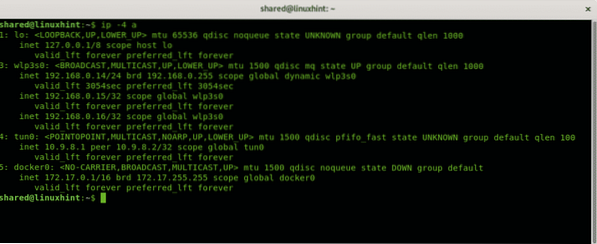
Pastaba: jei dirbate su IPv6 paleisti ip -6 a
Norėdami rodyti informaciją viename tinklo įrenginyje, naudokite parinktį dev kaip kitame pavyzdyje:
ip addr rodyti devMano atveju aš įvykdžiau:
„ip addr show dev wlp3s0“ 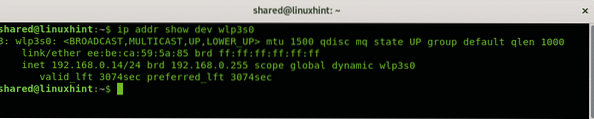
Jei norite rodyti vieno įrenginio IPv4 informaciją, galite paleisti:
ip -4 addr rodyti dev wlp3s0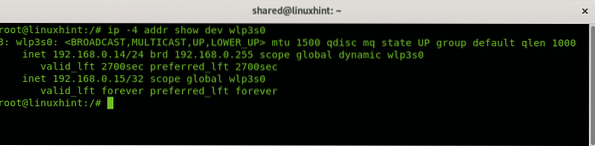
Norėdami pašalinti esamą įrenginio IP adresą, galite paleisti:
Mano atveju aš bėgau:
ip adresas del 192.168.0.14 „dev wlp3s0“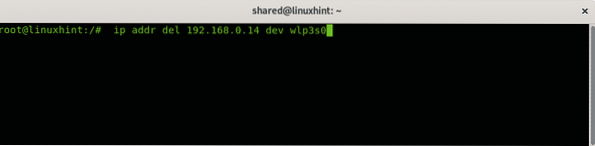
Tada, norėdami priskirti naują IP adreso vykdymą:
Ip addr pridėtiMano atveju aš įvykdžiau:
ip addr pridėti 192.168.0.16 „dev wlp3s0“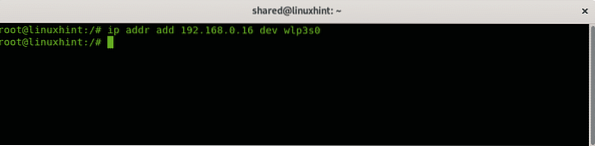
Norėdami išjungti tinklo plokštę, komanda yra tokia:
nustatoma ip nuorodaMano atveju aš bėgu:
IP nuoroda nustatė enp2s0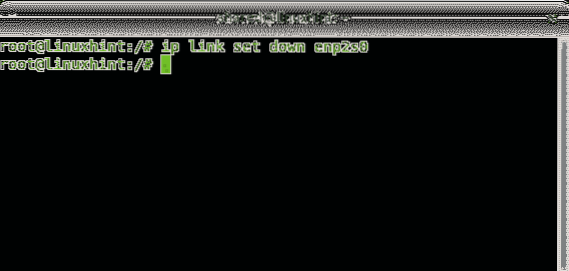
Norėdami įjungti tinklo plokštę, vadinamą „enp2s0 back“, paleidžiu:
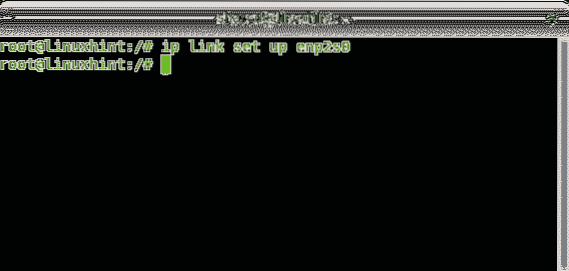
The ifconfig komandą
The ifconfig komanda yra komandos pirmtakė ip. Ne visuose šiuolaikiniuose „Linux“ paskirstymuose jis yra, kad jis veiktų, kai kuriems paskirstymams reikia, kad vartotojas įdiegtų paketą tinklo įrankiai.
Norėdami gauti bendrą jūsų įrenginių konfigūracijos rodinį, paleiskite kaip root:
ifconfig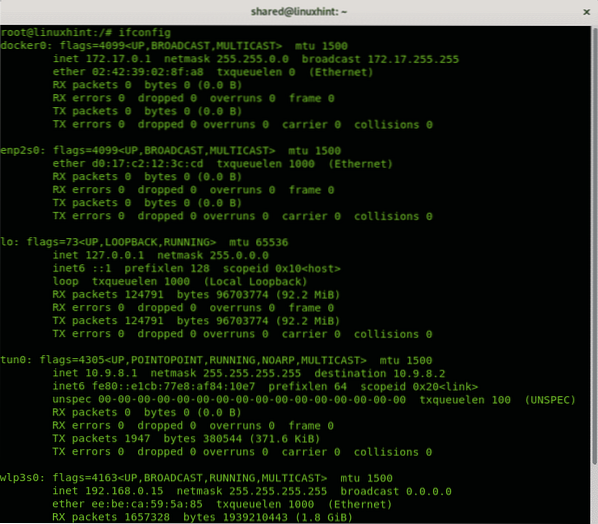
Taip pat galite atspausdinti informaciją apie konkretų įrenginį, pridėję ją po to, kai iškviečiate ifconfig, šiame pavyzdyje atsispausdinu informaciją apie „wlp3s0“ įrenginį:
„ifconfig wlp3s0“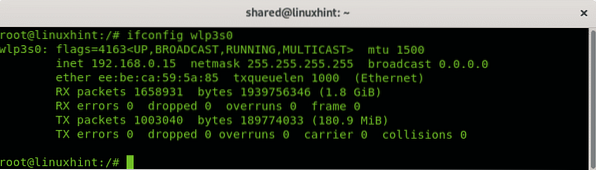
Su „ifconfig“ galite pakeisti adresą nurodydami jį po tinklo įrenginiu
ifconfigMano atveju tai būtų taip:
192.168.0.17 aukštyn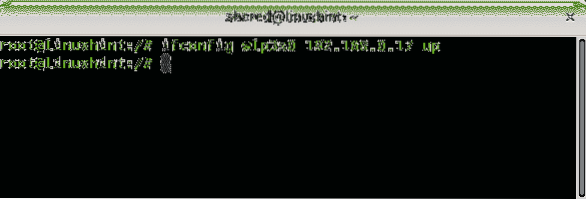
Pastaba: aukščiau pateikti pavyzdžiai rodo, kaip įjungti tinklo plokštę naudojant komandą ifconfig, tačiau galite naudoti ir komandą nustatoma ip nuoroda
Rekomenduojama įtraukti tinkamą tinklo kaukę, kaip kitame pavyzdyje, pridedant tinklo kaukė variantą.
192.168.0.17 tinklo kaukė 255.255.255.0 aukštyn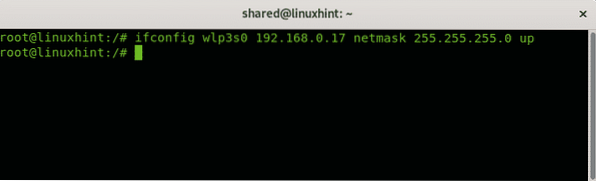
Norėdami gauti daugiau informacijos apie ifconfig komandą, patikrinkite pamoką Kaip naudoti „ifconfig“.
„Iwconfig“ komanda
Labai panašus į ifconfig, „Linux“ apima „iwconfig“ komanda, kuri yra naudinga norint nustatyti belaidžio tinklo kortelių konfigūracijas. Toliau pateiktuose pavyzdžiuose „iwconfig“ komanda bus naudojama norint pakeisti belaidžio tinklo kortelės režimus tarp valdomo režimo ir monitoriaus režimo. Monitoriaus režimas naudingas paketams uostyti, nesusijusiems su kitomis stotimis ar maršrutizatoriais, jis yra privalomas, kai įtrūkus belaidžius maršrutizatorius tokiomis programomis kaip reaveris ar „aircrack-ng“.
Kaip matote pagal numatytuosius nustatymus, mūsų tinklo plokštės yra nustatytos valdomuoju režimu, kuris leidžia „wifi“ kortelei veikti kaip tinklo stotelei. Vykdyti:
„iwconfig wlp3s0“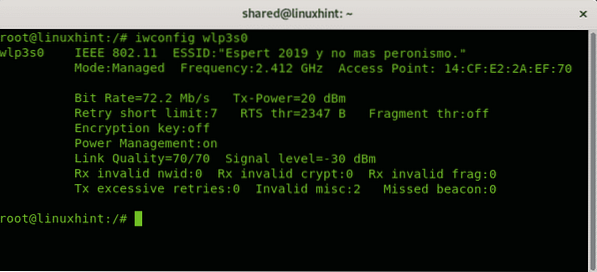
Pastaba: kur “wlp3s0“Pakeiskite jį savo tinklo įrenginio pavadinimu.
Norėdami pakeisti aukščiau esančiame paveikslėlyje rodomą valdomą režimą, pirmiausia turime išjungti „wifi“ kortelę naudodami komandą ifconfig.
ifconfig wlp3s0 žemyn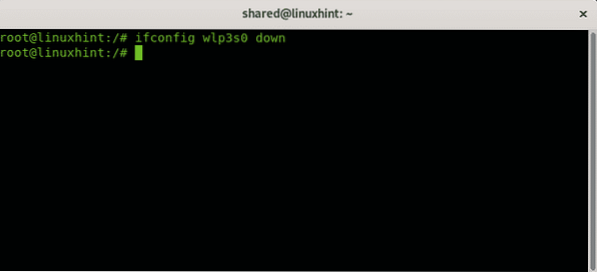
Tada paleiskite monitoriaus režimą:
„iwconfig wlp3s0“ režimo monitorius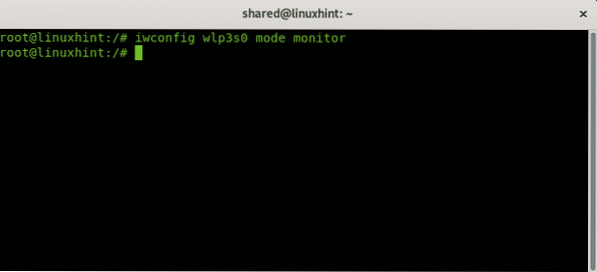
Dabar įgalinkite belaidžio tinklo kortelę atgal
„ifconfig wlp3s0“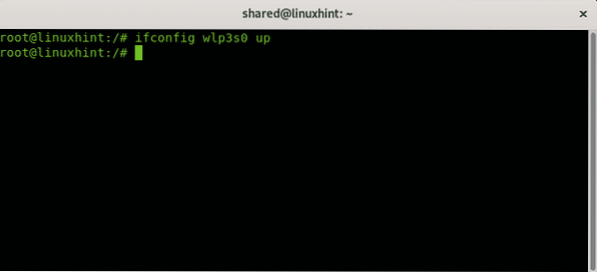
Patikrinkite naują režimą paleisdami „iwconfig wlp3s0“:
„iwconfig wlp3s0“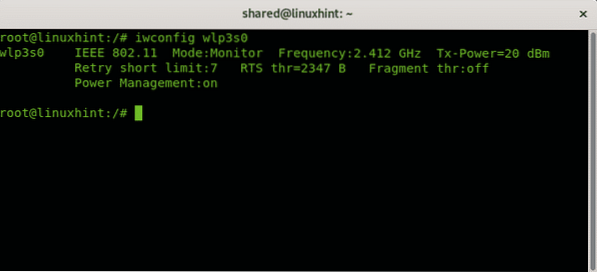
Norėdami atkurti valdomą režimą, pakartokite procesą pakeisdami veiksmą „iwconfig wlp3s0“ režimo monitorius dėl valdomas „iwconfig wlp3s0“ režimas
The dhclient komandą
Prisijungdami prie tinklo, akivaizdu, kad jums reikia nemokamo IP adreso, kad prie jo pritvirtintumėte savo įrenginį. Nors galite pinguoti ar nymapti tinklą, kad sukurtumėte naują įrenginį, daugelis maršrutizatorių priskiria jį per DHCP. jei norite, kad naujasis įrenginys automatiškai gautų IP adresą ir pagal nutylėjimą to nepadarė, galite naudoti dhclient komandą. Daugeliu atvejų bandydamas prisijungti prie belaidžio tinklo naudodamas WICD, pastebėjau, kad procesas „IP gavimas“ užstringa arba užtruko ilgai, ir man pavyko jam padėti paleidus šią komandą.
Sintaksė yra:
dhclientMano atveju
dhclient enp2s0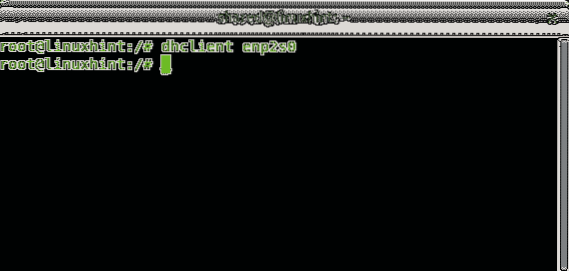
The maršrutu komandą
Prisijungdami prie tinklo, kuris nebuvo tinkamai sukonfigūruotas leisti prisijungti naujiems įrenginiams, turėsite nustatyti tinkamą IP adresą, paprastai jis bus atliekamas rankiniu būdu per komandą ip arba ifconfig, norėdami nustatyti tinkamą vartą naudodami komandą maršrutu ir įgalinti tinkamą DNS, pvz., 8.8.8.8 prieigai prie interneto. Šiame pavyzdyje parodyta, kaip pridėti ir pašalinti šliuzus.
Norėdami pašalinti apibrėžtą šliuzo paleidimą:
Mano atveju aš bėgau:
maršruto del numatytasis gw 192.168.0.1 wlp3s0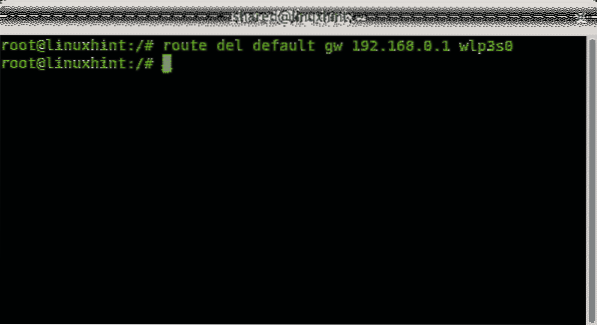
Norėdami pridėti naują šliuzo paleidimą:
maršrutas pridėti numatytąjį gw 192.168.0.1 wlp3s0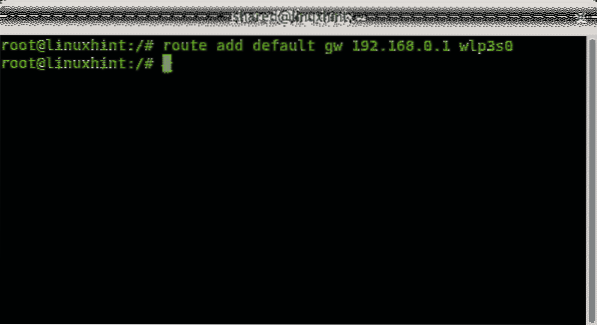
Norėdami patikrinti, ar veikia jūsų apibrėžti šliuzai:
maršrutu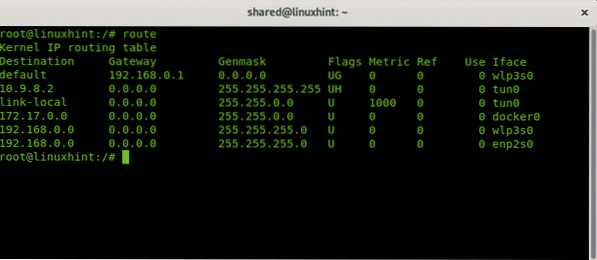
The vedėjas komandą
Komandos pagrindinis kompiuteris yra naudingas ieškant domeno vardo, norint sužinoti konkretaus domeno vardo IP adresą. Pavyzdžiui, norint išmokti linuxhint.com IP adresas tiesiog paleisti
priimančiosios linuxhint.com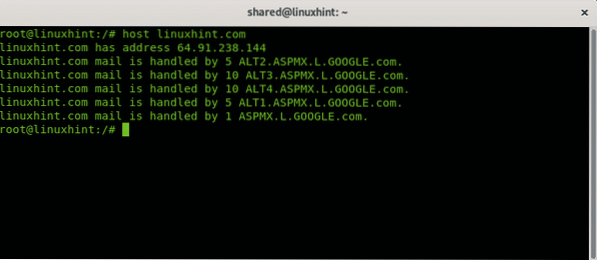
The netstat komandą
Norėdami baigti šią pamoką, pamatysite, kaip komanda stebėti mūsų tinklo srautą netstat.
Vykdykite komandą netstat be pasirinkimų:
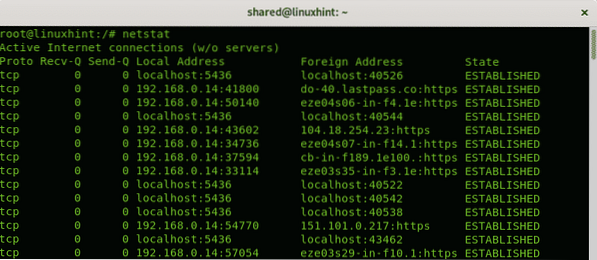
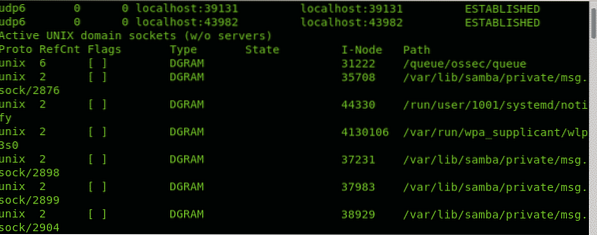
Pagal numatytuosius nustatymus netstat komanda parodys ESTABLISHED ryšius. Jei norite išvardyti klausymo prievadus, komandą paleiskite tik naudodami -l variantas:
netstat -l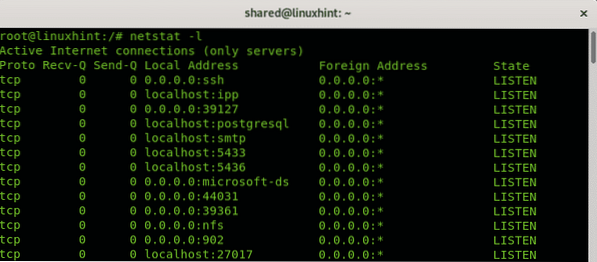
Pagal numatytuosius nustatymus „netstat“ taip pat surašys visus TCP ir UDP ryšius, jei norite rodyti TCP ryšius, arba jei klausymo prievadai veikia tik:
netstat -at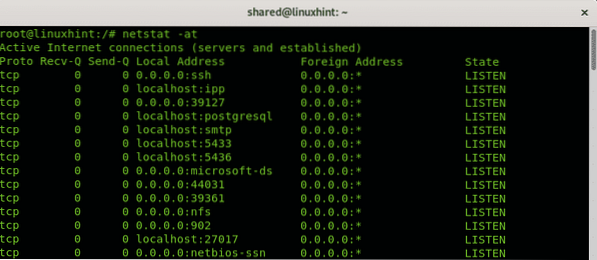
Pastaba: parinktis -a neleidžia ieškoti, kad pagreitintų rezultatus.
Jei norite rodyti tik UDP ryšius, paleiskite:
netstat -au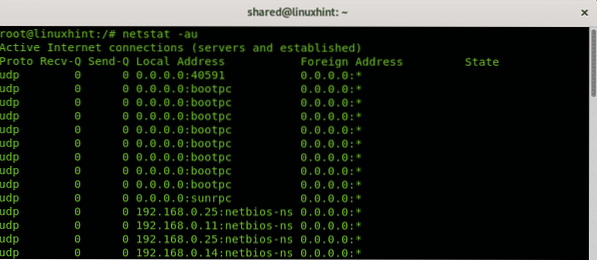
Tikiuosi, kad jums pasirodė šis straipsnis naudingas norint išmokti pagrindinių tinklo komandų, jų išmokti būtina kiekvienam „Linux“ vartotojui, kad jis galėtų sau leisti bet kokį tinklą nepatogiai. Toliau sekite „LinuxHint“, kad gautumėte daugiau patarimų ir naujinių apie „Linux“ ir tinklus.
 Phenquestions
Phenquestions


